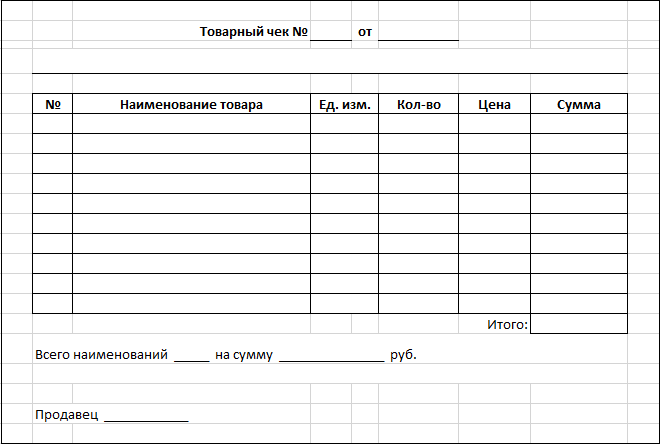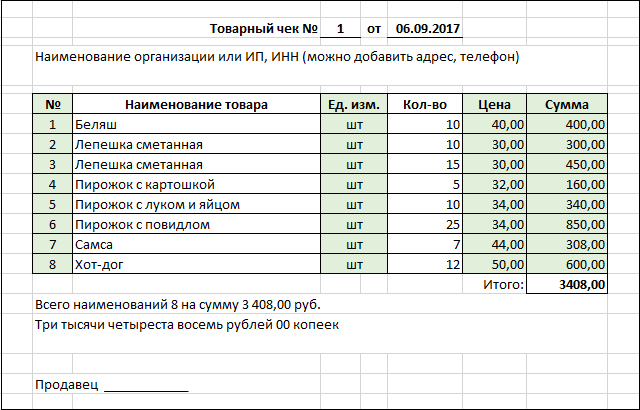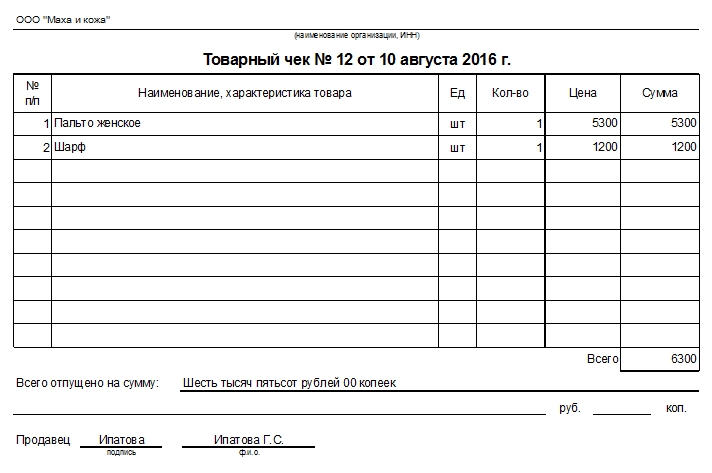Заполнение товарного чека в Excel с помощью раскрывающихся списков, печать заполненного образца или чистого бланка товарного чека, накладной.
Печать чистых бланков товарных чеков и накладных
Скачайте Excel-файл Печать товарных чеков (10006-pechat-tovarnykh-chekov) и откройте его. Выбрав ярлык «Товарный чек» или «Накладная», распечатайте бланки соответствующих документов.
Бланк товарного чека
Бланк накладной добавлен в связи с тем, что большинство мелких производителей хлебобулочных изделий и выпечки до сих пор поставляют свои товары в сопровождении таких накладных, часто заполненных вручную.
Описание шаблона товарного чека
Если вы хотите распечатывать из Excel уже заполненные товарные чеки или накладные, скачайте Excel-файл Печать товарных чеков (10006-pechat-tovarnykh-chekov), откройте его и выберите ярлык «Шаблон». Для ознакомления, товарный чек на листе «Шаблон» уже заполнен примерными данными.
Заполненный образец товарного чека
Шаблон товарного чека немного автоматизирован:
- в ячейке с датой расположена формула, отображающая текущую дату;
- «Наименование товара» выбирается из раскрывающегося списка;
- в строках с выбранным наименованием товара автоматически заполняются графы «№», «Ед. изм.», «Цена» и «Сумма»;
- автоматически рассчитываются количество наименований и итоговая сумма, которая дополнительно преобразуется в сумму прописью.
Числовая сумма преобразуется в сумму прописью с помощью формул, расположенных в блоке ячеек на скрытых строках 101-115 рабочего листа Excel.
В шаблоне товарного чека заполняются вручную только ячейки с текущем номером документа и датой, графы «Наименование товара» и «Кол-во». Все остальные ячейки заполняются автоматически, а заполняющиеся автоматически графы таблицы выделены цветом.
Подготовка шаблона к работе
-
- В товарном чеке на листе «Шаблон» очистите данные в графах «Наименование товара» и «Кол-во», остальные графы, помеченные цветом, очистятся автоматически, в них расположены формулы Excel.
- В шаблоне товарного чека укажите данные своей организации или ИП, а если хотите использовать накладную, то измените название документа и надпись «Продавец ____________» замените на «Сдал ____________», а правее добавьте «Принял ____________».
- Чтобы случайно не очистить ячейки с формулами Excel, можете защитить лист, оставив незащищенными изменяемые ячейки (текущий номер документа и дата, графы «Наименование товара» и «Кол-во»).
- Затем перейдите на вкладку (ярлык) «Номенклатура» и замените ассортиментный перечень на свой.
Если вам нужно больше строк в таблице с данными, вставьте необходимое количество строк внутри таблицы и скопируйте в них формулы, протянув сверху выделенную строку таблицы с формулами вниз по вставленным строкам без формул.
По желанию, можете заменить цветовую заливку неизменяемых ячеек или убрать ее совсем.
Теперь шаблон товарного чека или накладной в Excel полностью готов к работе.
Порядок работы с шаблоном товарного чека
Скопируйте лист с шаблоном в эту же книгу Excel и приступайте к заполнению. Укажите текущий номер документа и, если необходимо, измените дату. Выбирайте в графе «Наименование товара» товары из раскрывающегося списка и добавляйте количество, остальные колонки таблицы заполнятся автоматически. После этого товарный чек или накладную можно распечатывать. Если желаете хранить заполненные товарные чеки в книге Excel, измените подпись ярлычка на более информативную, например, на номер чека или номер и дату. Лишние пустые строки из таблицы с данными можно удалить.
Имя файла 10006-pechat-tovarnykh-chekov можете изменить на более подходящее. Файл создан в Excel 2016, сохранен как Книга Excel 98-2003.
Сохранение накладных и удаление пустых строк
Для автоматического копирования товарных чеков (накладных) на новые листы с целью их хранения и вывода на печать я добавил две кнопки: «Сохранить» и «Очистить». В новом файле Печать товарных чеков 2 (10006-pechat-tovarnykh-chekov-2) вручную копировать лист «Шаблон» уже не нужно. Файл содержит макросы, поэтому они должны быть разрешены в настройках вашей программы Excel.
Кнопка «Сохранить» запускает макрос, который копирует товарный чек на новый лист, удаляет лишние строки и увеличивает номер чека в шаблоне на единицу. Присваиваемое новому листу имя состоит из номера и даты документа.
Сохранить два товарных чека с одинаковыми номерами и датами невозможно, так как Excel не позволяет сохранить два листа с одним именем. Если необходимо исправить ошибку и сохранить чек под тем же номером, сначала удалите предыдущий товарный чек, а номер документа в шаблоне измените вручную.
Кнопка «Очистить» запускает макрос, который удаляет записи из шаблона, чтобы не удалять их вручную. Очистка шаблона закреплена за отдельной кнопкой на случай необходимости подкорректировать исходные данные, чтобы не заполнять их заново.
После копирования товарного чека на новый лист и после очистки шаблона рабочая книга автоматически сохраняется.
На листе «Шаблон» можно изменить название документа «Товарный чек №» на «Накладная №». В строке №50 замените «Продавец ____________» на «Сдал ____________» и «Принял ____________». Объединение ячеек не допускается.
Новые листы копируются со скрытого листа «Копия», в котором можно дополнительно настроить ширину столбцов и заливку ячеек. Для этого придется его отобразить. Скрывать обратно не обязательно, программа сама его скроет при сохранении очередного чека.
Скачать файл Печать товарных чеков 2 (10006-pechat-tovarnykh-chekov-2), в котором можно сохранять все набранные товарные чеки (накладные) одним нажатием кнопки. Файл содержит макросы, поэтому они должны быть разрешены в настройках вашей программы Excel.
Файл обновлен 28.01.2019 в 10:40. В него добавлено автоматическое сохранение рабочей книги и возможность замены товарного чека на накладную на листе «Шаблон».
Товарный чек (простое оформление в синем цвете)
Предоставьте клиентам детализированный товарный чек на товары, приобретенные у вашей организации, с помощью этого шаблона товарного чека со специальными возможностями, соответствующего установленным правилам оформления. Этот товарный чек с простым оформлением в синем цвете идеально подходит для любого малого бизнеса или стартапа. Создавайте товарные чеки профессионального вида с помощью этого детализированного шаблона товарного чека.
Excel
Скачать
Открыть в браузере
Поделиться
Если вам необходим товарный чек, тогда предлагаем скачать его на этой странице бесплатно. На выбор предоставляется несколько вариантов чека в Word, PDF и Excel форматах.
Выберете нужный вам товарный чек и нажмите скачать:
- Товарный чек в PDF формате скачать
- Товарный чек в Word формате вариант 1 скачать
- Товарный чек в Word формате вариант 2 скачать
- Товарный чек в Excel формате скачать
Образец товарного чека |
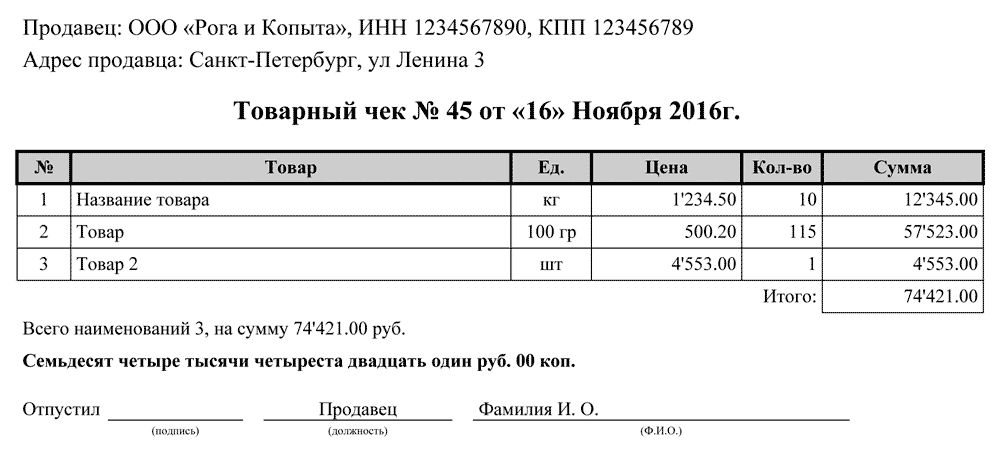 |
|
peval666 Пользователь Сообщений: 7 |
Добрый день. Прошу помощи. Как в сводной таблице создать вычисляемое поле с функцией счетесли. Если вкратце, то есть данные о количестве чеков по дням недели. В один день разумеется чеков очень много. Я скручиваю сводную таблицу и могу посмотреть количество чеков, сумму выручки, средний чек. А моя задача еще увидеть количество чеков в стоимостных диапазонах. Например добавляем поле: сколько чеков от 300-400 руб в этот день, сколько чеков от 400-500 р в день и т.д.. Кто может, буду очень признателен. Файл во вложении. |
|
The_Prist Пользователь Сообщений: 14182 Профессиональная разработка приложений для MS Office |
СЧЁТЕСЛИ не будет в сводной работать как хотите. Там вообще все непросто с функциями листа. Группировка данных в сводной таблице Я даты переместил в столбцы, в строки добавил суммы. И по суммам сделал группировку чисел(правая кнопка мыши на области строк для «Сумма чека» -Группировать): Даже самый простой вопрос можно превратить в огромную проблему. Достаточно не уметь формулировать вопросы… |
|
Z Пользователь Сообщений: 6111 Win 10, MSO 2013 SP1 |
#3 29.11.2016 08:58:01
Как вариант — группировка с шагом «100». Прикрепленные файлы
Изменено: Z — 29.11.2016 08:59:16 «Ctrl+S» — достойное завершение ваших гениальных мыслей!.. |
||
|
Vladimir Chebykin Пользователь Сообщений: 1226 |
#4 29.11.2016 09:14:15 Или другой вариант, задайте диапазоны непосредственно в исходных данных через формулу если, например:
П.С. извиняюсь, не внимательно прочитал, что ТС нужно счетесли, поэтому формула не подойдет Изменено: Vladimir Chebykin — 29.11.2016 09:16:22 |
||
|
Vladimir Chebykin Пользователь Сообщений: 1226 |
#5 29.11.2016 09:22:08 Хотя вот такой вариант можно сделать. Прикрепленные файлы
|
Товарный чек – документ строгой отчетности, который широко применяется в торговле при работе с наличностью. Он используется тогда, когда представитель организации-продавца (например, кассир) должен подтвердить факт получения денежных средств и совершения продажи. Чаще всего товарные чеки применяются в тех случаях, когда продавец имеет право не пользоваться в своей работе кассовыми аппаратами или же когда клиент просит дополнительно к кассовому чеку выписать еще и товарный, к примеру, для расшифровки полного перечня приобретаемой продукции.
ФАЙЛЫ
Скачать пустой бланк товарного чека .xlsСкачать образец заполнения товарного чека .xlsСкачать пустой бланк товарного чека .docСкачать образец заполнения товарного чека .doc
Для чего нужен товарный чек
Довольно часто товарные чеки просят оформить покупатели, представляющие какую-либо организацию и покупающие для нее определенные виды товаров (например, секретарь при закупке канцелярских принадлежностей). В этом случае товарный чек является приложением к кассовому чеку и служит документом бухгалтерского учета, который подтверждает произведенные на нужны предприятия расходы.
В случаях, когда приобретенный товар оказывается ненадлежащего качества и покупатель имеет желание вернуть за него деньги или же поменять его на аналогичную продукцию, товарный чек служит доказательством совершенной ранее покупки.
Также юридическую силу документ обретает в тех случаях, когда по каким–либо причинам между продавцом и покупателем возникли разногласия, требующие разрешения в судебном порядке.
Оформляя товарный чек, продавцу не помешает помнить об одном важном нюансе: при продаже товара, в соответствии с установленными законом нормами, продавец должен предупредить покупателя об имеющихся в нем недостатках, причем как в устной, так и в письменной форме. Товарный чек также подходит для фиксации брака или дефекта в товаре, что в дальнейшем гарантирует продавцу защиту, если клиент вдруг надумает вернуть продукцию, о низком качестве которой он был заранее предупрежден.
Правила оформления товарного чека
Товарный чек не имеет унифицированного образца, поэтому предприятия и организации могут разрабатывать шаблон документа самостоятельно или писать его в свободном виде. Некоторые организации, придумав собственную форму документа, заказывают впоследствии определенный тираж в типографии и продавцы при продажах заполняют бланки от руки, продавцы других компаний вносят все сведения о продаже в файл бланка, хранящийся в компьютере и распечатывают товарный чек на принтере каждый раз при совершении продажи.
Количество таблиц и строк в документе не ограничено, так что в зависимости от ситуации товарный чек можно сужать или расширять.
Например, в него можно внести строку для указания артикула и сорта (на текстильные, швейные, меховые изделия или обувь), пробы, вида и характеристики (при продаже драгоценных металлов и камней) и т.д. Кроме того, в товарный чек можно вносить сведения о предоставляемой гарантии или логотип предприятия.
При всем многообразии форм, в товарном чеке всегда должна быть следующая информация:
- название и реквизиты организации,
- сведения о конкретном продавце,
- данные о продукции:
- наименование,
- количество,
- цена,
- общая стоимость.
Товарный чек обязательно должен быть подписан продавцом, совершившим продажу.
Ставить печать на нем необязательно, поскольку начиная с 2016 года, юридические лица (как и индивидуальные предприниматели) имеют право не пользоваться в своей деятельности штампами и печатями.
Оформляется товарный чек в двух экземплярах, один из которых остается у продавца, а второй передается на руки потребителю. Чтобы при оформлении товарного чека от руки, не заполнять два раза одно и то же, рекомендуется использовать копировальную бумагу. Выписывать товарный чек необходимо непосредственно в момент совершения сделки купли-продажи.
Инструкция по заполнению товарного чека
Документ это довольно простой и не должен вызвать при оформлении особых затруднений.
- В первую строку товарного чека вписывается полное наименование предприятия, отпускающего товар с указанием его организационно-правового статуса и номера ОГРН (из учредительных документов предприятия).
- Далее вносится фактический адрес, по которому осуществляется продажа.
- Затем посередине строки пишется наименование документа и его номер по внутреннему документообороту компании, а также вписывается дата совершения сделки.
- После этого в соответствующей строчке нужно указать должность, фамилию, имя и отчество сотрудника, который производит продажу.
- Потом в товарный чек следует включить специальную таблицу. В нее надо вписать подробный список проданных товаров, с указанием их наименования, единицы измерения (штуки, литры, килограммы и т.д.) количества, цены и общей стоимости.
- В строке «Итого» отмечаем полную стоимость проданной продукции прописью.
- В заключение товарный чек должен заверить своей подписью продавец, отпустивший товар, с обязательной её расшифровкой.